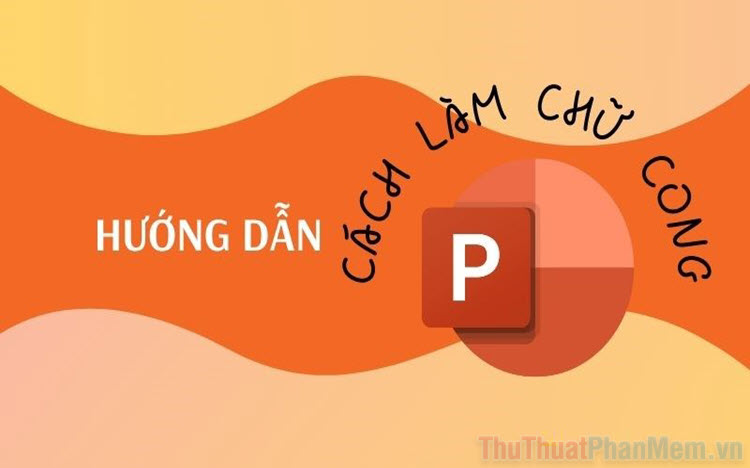Cách chèn chữ vào ảnh trong PowerPoint
Khi chúng ta sử dụng phần mềm PowerPoint thì chúng ta sẽ thường chèn thêm rất nhiều hình ảnh để tăng thêm sinh động và hấp dẫn người xem. Thế nhưng những hình ảnh cần bổ sung chú thích bằng chữ để minh họa thì các bạn phải làm thế nào? Chúng ta sẽ dùng tới một phần mềm thứ 3 để chèn chữ vào ảnh? Không cần, các bạn có thể chèn chữ trực tiếp vào ảnh bằng PowerPoint. Trong bài viết này, Thủ thuật phần mềm sẽ hướng dẫn các bạn cách chèn chữ vào ảnh PowerPoint.

Bước 1: Các bạn mờ file PowerPoint cần chèn chữ vào ảnh và chọn Insert -> Pictures để chọn hình ảnh cần chèn vào file.
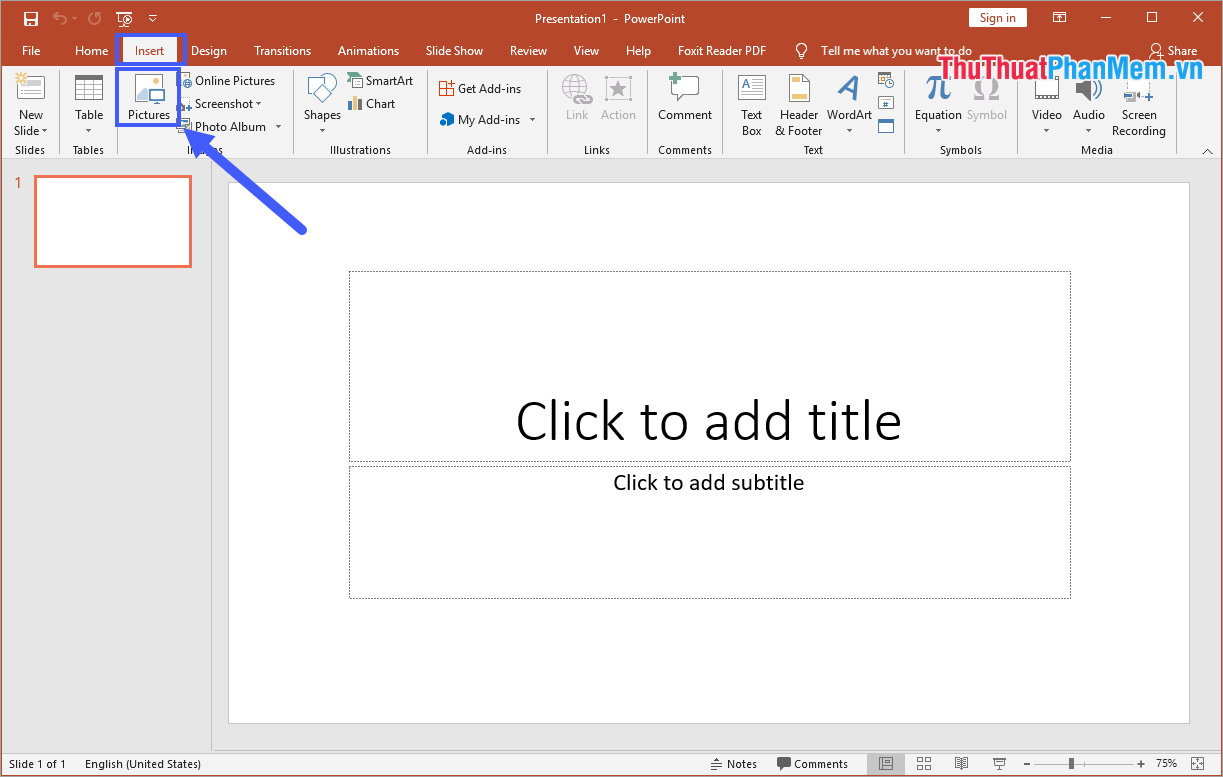
Bước 2: Sau khi chèn hình ảnh vào file PowerPoint xong, các bạn tiếp tục chọn thẻ Insert và chọn Text Box để viết chữ lên ảnh.
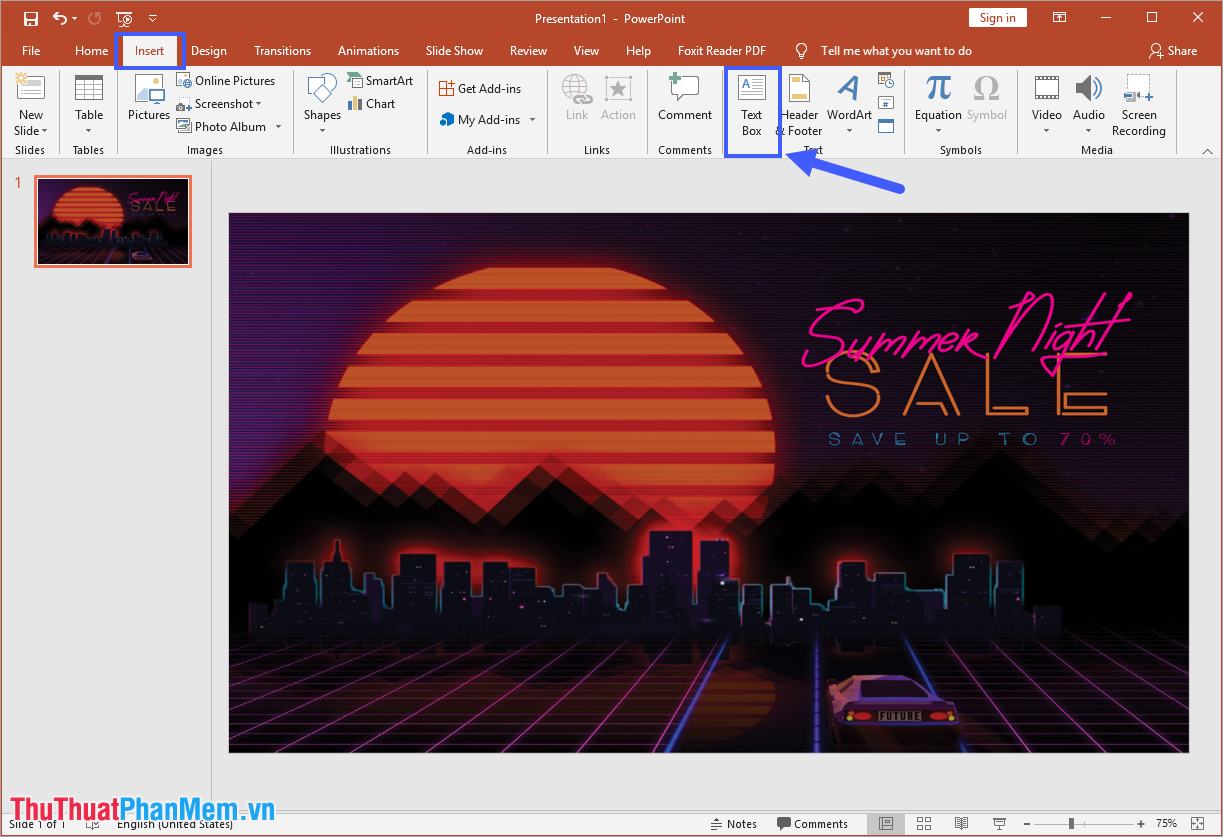
Bước 3: Sau đó, các bạn nhấn giữ chuột vào ảnh và kéo để tạo một khung viết chữ.
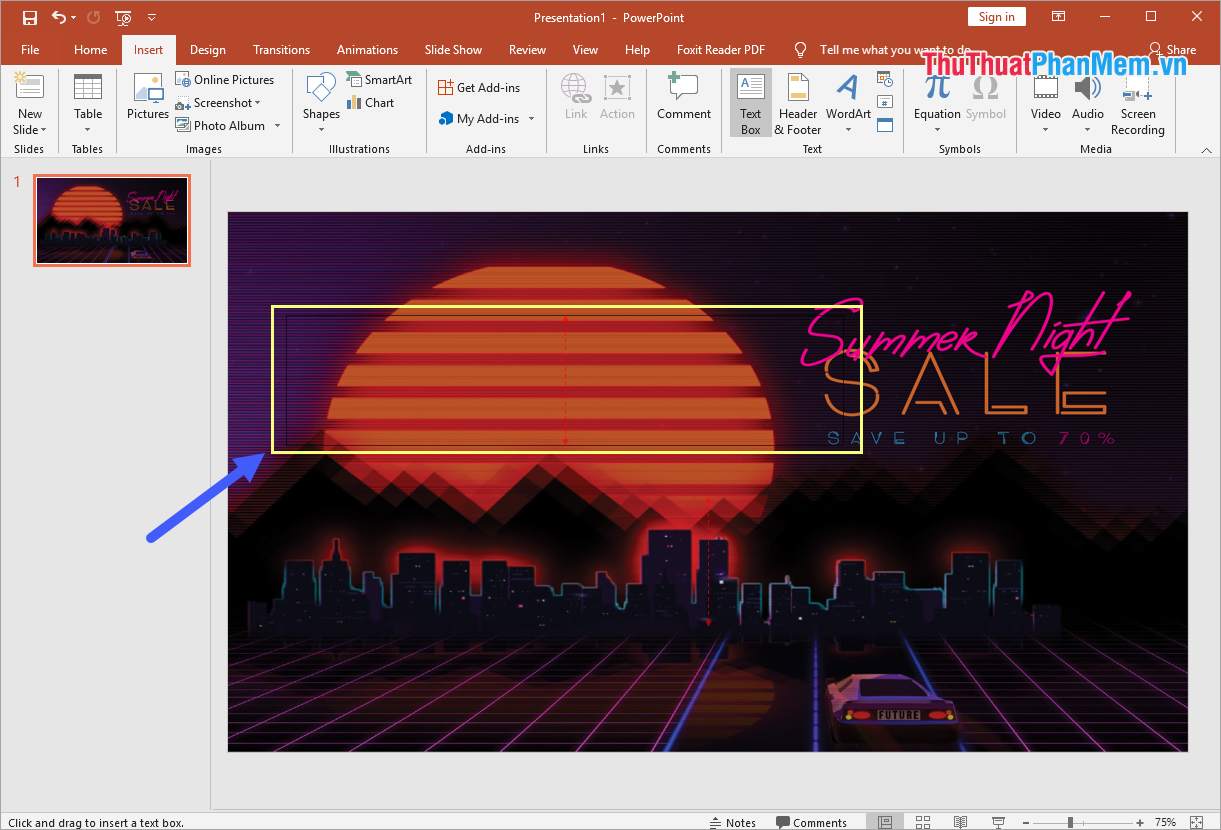
Bước 4: Tiếp theo, các bạn tiến hành viết chữ và chỉnh sửa định dạng cho chữ. Các bạn có thể thay đổi kích thước chữ, định dạng, căn lề, size,… bằng các công cụ chỉnh sửa chữ trong thẻ Home.
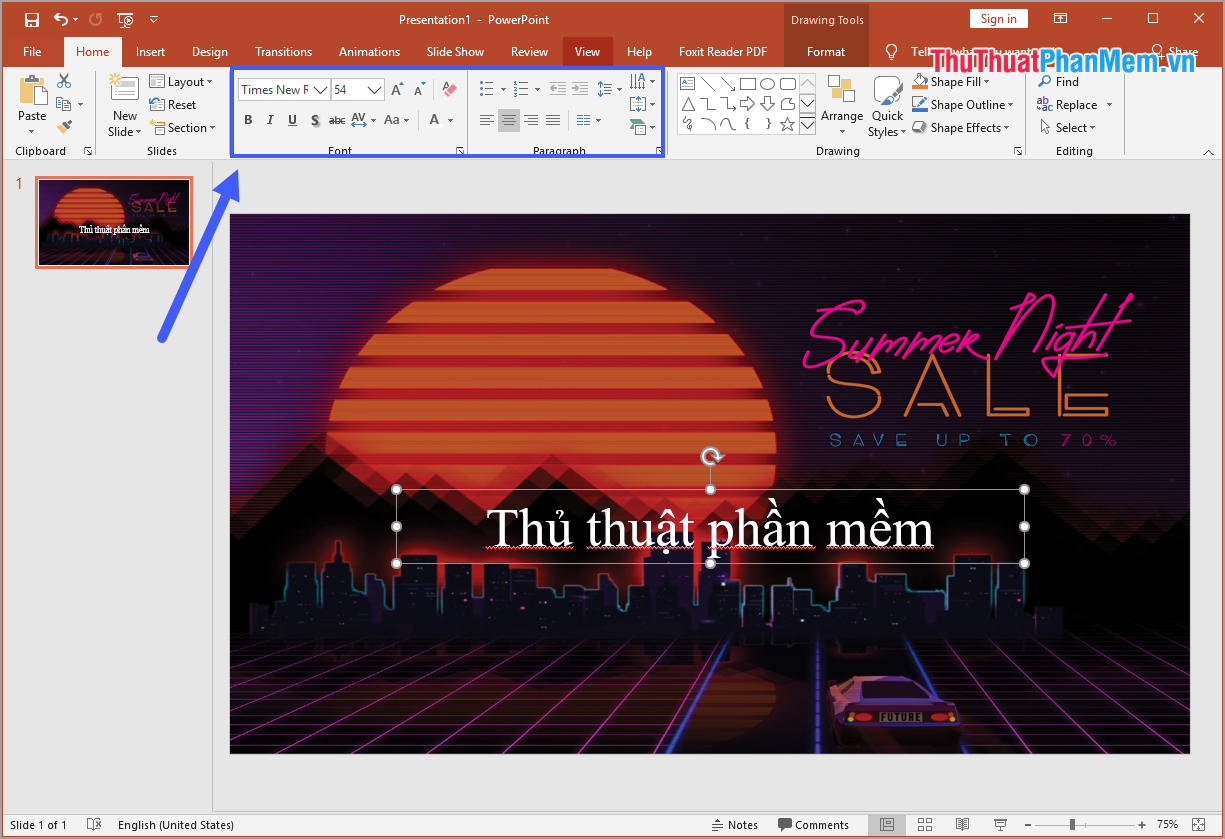
Bạn cũng có thể di chuyển chữ và xoay chữ thông qua các dấu tròn tại các điểm trên khung chữ.
Bước 5: Ngoài ra, các bạn có thể chọn Format và chọn WordArt Styles để chọn các kiểu chữ khác nhau cho nổi bật và không bị nhàm chán.
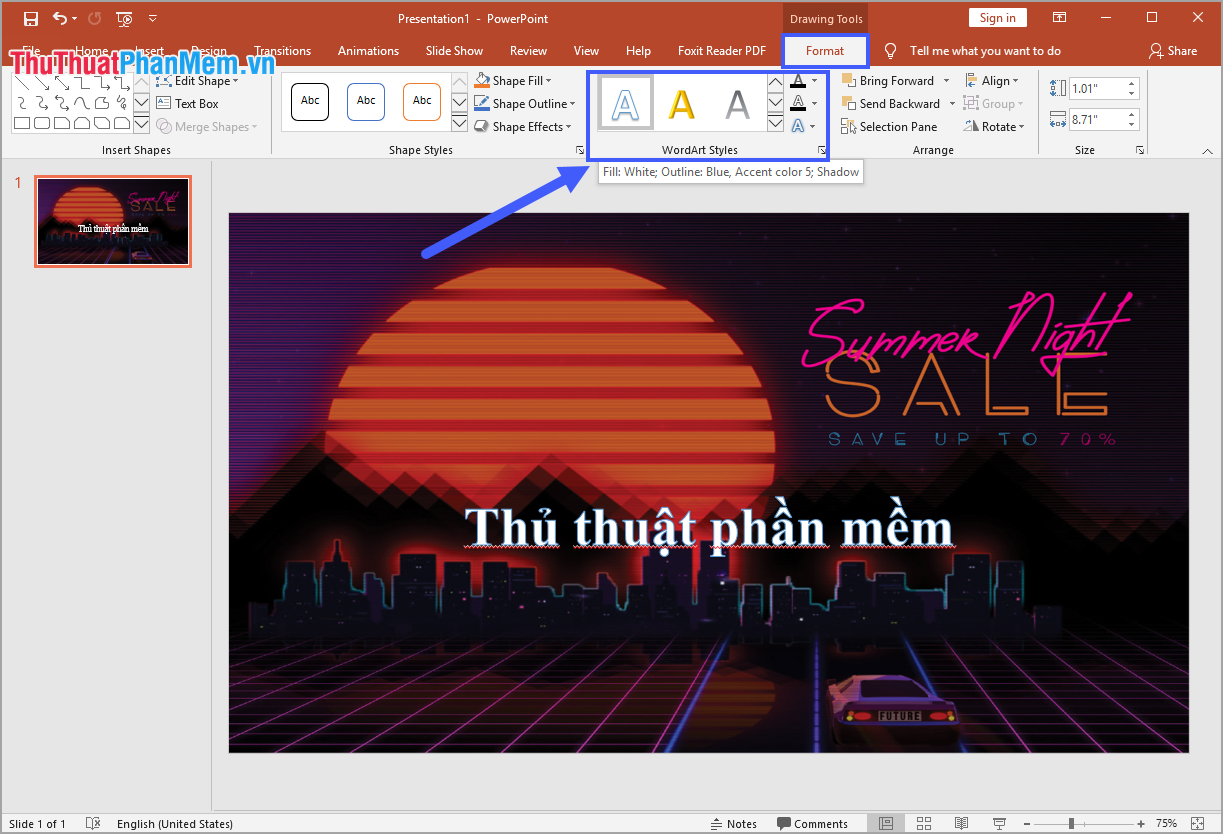
Trong bài viết này, Thủ thuật phần mềm đã hướng dẫn các bạn cách chèn chữ vào ảnh trong PowerPoint nhanh chóng và đẹp. Chúc các bạn thành công!